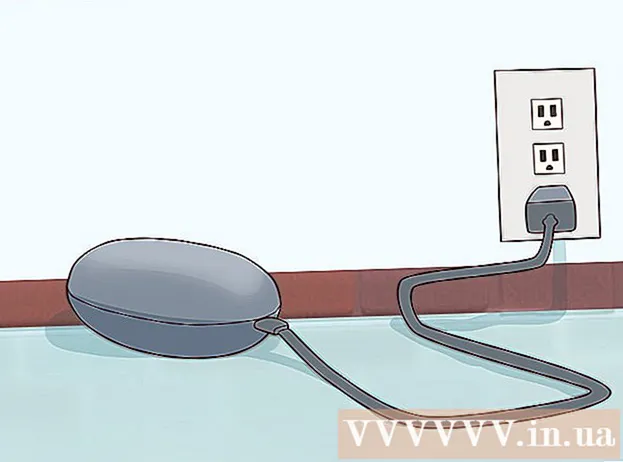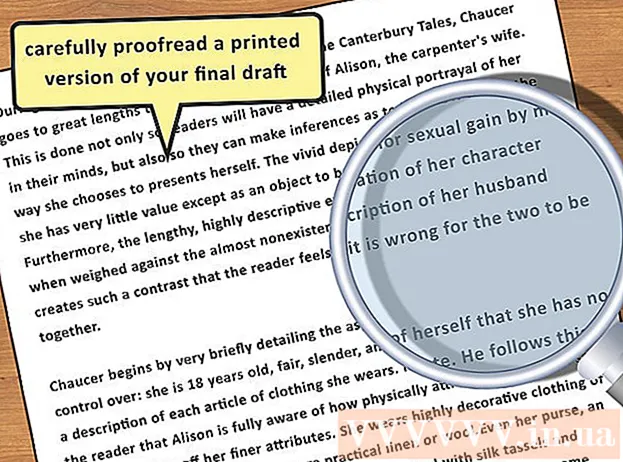Аўтар:
Bobbie Johnson
Дата Стварэння:
7 Красавік 2021
Дата Абнаўлення:
25 Чэрвень 2024

Задаволены
Uber дазваляе браніраваць паездку на таксі прама са свайго тэлефона, планшэта або кампутара. Каб праверыць, ці даступна гэтая паслуга ў вашым горадзе (ці ў горадзе, у які вы накіроўваецеся), зайдзіце на старонку праверкі на сайце Uber. Іншы варыянт - спампаваць дадатак «Uber» і наладзіць рахунак. У дадатку вам паведамяць, ці даступна паслуга ў вашым горадзе. Нават калі паслуга цяпер не даступная, яна аўтаматычна запрацуе, калі вы адправіцеся ў горад, дзе ёсць Uber.
крокі
Метад 1 з 2: Праверка на сайце Uber
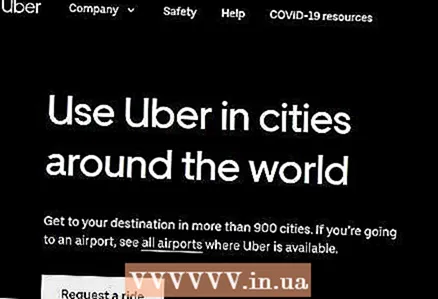 1 Адкрыйце ў браўзэры старонку знайсці горад.
1 Адкрыйце ў браўзэры старонку знайсці горад.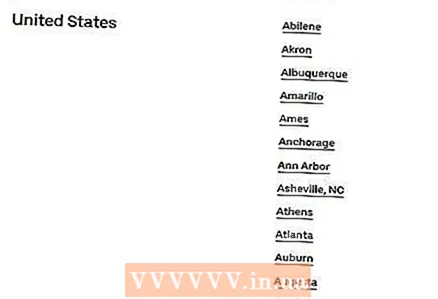 2 Увядзіце ў пошукавы радок адрас, назва горада або паштовы код. Пад пошукавай радком з'явіцца спіс магчымых супадзенняў.
2 Увядзіце ў пошукавы радок адрас, назва горада або паштовы код. Пад пошукавай радком з'явіцца спіс магчымых супадзенняў. 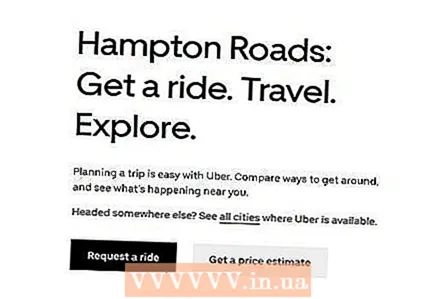 3 Націсніце на горад, які адпавядае пошукаваму запыту. Калі паслуга даступная ў гэтым горадзе, на экране адлюструецца паведамленне з пацвярджэннем.
3 Націсніце на горад, які адпавядае пошукаваму запыту. Калі паслуга даступная ў гэтым горадзе, на экране адлюструецца паведамленне з пацвярджэннем. - З дапамогай гэтага ж метаду можна праверыць, даступныя Ці паслугі Uber Eats (дастаўка ежы) і Uber Rush (служба экспрэс-дастаўкі), але гэтыя паслугі значна менш распаўсюджаныя. Служба Uber Rush пакуль даступная толькі жыхарам ЗША (на сакавік 2018 году), аднак, у хуткім часе яе абяцаюць запусціць і ў Расіі.
- Калі Uber не даступны ў вашым горадзе, паспрабуйце злавіць таксі.
Метад 2 з 2: Загрузка прыкладання
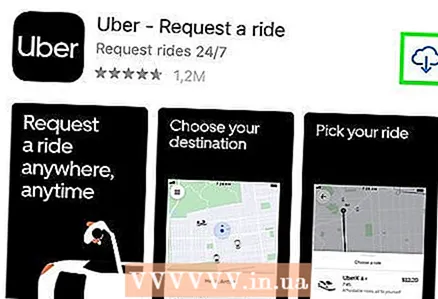 1 Спампуйце і запусціце дадатак «Uber» з App Store або Play Маркет. Краніце «Устанавіць», а затым «Адкрыць», калі праграма будзе ўстаноўлена.
1 Спампуйце і запусціце дадатак «Uber» з App Store або Play Маркет. Краніце «Устанавіць», а затым «Адкрыць», калі праграма будзе ўстаноўлена. 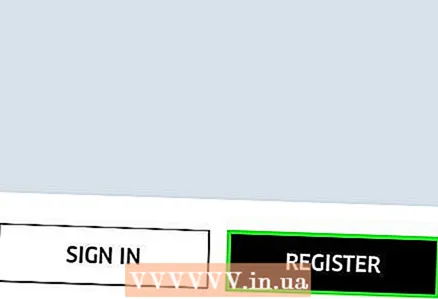 2 Краніце «Зарэгістравацца».
2 Краніце «Зарэгістравацца».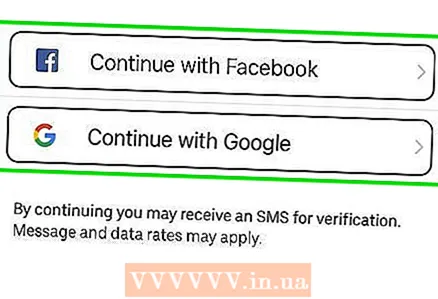 3 Запоўніце форму для рэгістрацыі і краніце «Далей». Калі ласка, увядзіце сваё імя, адрас электроннай пошты, пароль і нумар тэлефона. Код пацверджання будзе адпраўлены вам на тэлефон па SMS.
3 Запоўніце форму для рэгістрацыі і краніце «Далей». Калі ласка, увядзіце сваё імя, адрас электроннай пошты, пароль і нумар тэлефона. Код пацверджання будзе адпраўлены вам на тэлефон па SMS. 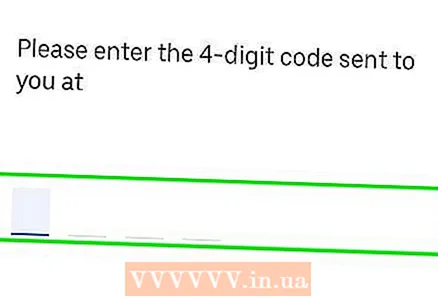 4 Увядзіце атрыманы код пацверджання і краніце «Далей». Пасля гэтага вы апынецеся на старонцы для ўводу плацежны дадзеных.
4 Увядзіце атрыманы код пацверджання і краніце «Далей». Пасля гэтага вы апынецеся на старонцы для ўводу плацежны дадзеных. 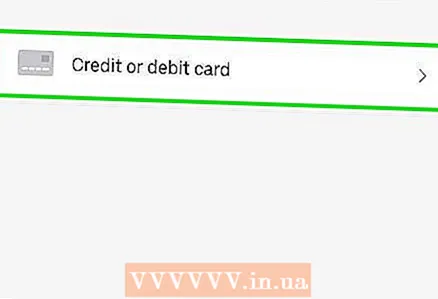 5 Увядзіце аплатную інфармацыю, каб завяршыць рэгістрацыю акаўнта. Калі ласка, увядзіце нумар дзеючай крэдытнай карты і дату заканчэння тэрміну дзеяння. Сіняя кропка паказвае ваша бягучае месцазнаходжанне, а шпілька - месца, адкуль вас неабходна забраць.
5 Увядзіце аплатную інфармацыю, каб завяршыць рэгістрацыю акаўнта. Калі ласка, увядзіце нумар дзеючай крэдытнай карты і дату заканчэння тэрміну дзеяння. Сіняя кропка паказвае ваша бягучае месцазнаходжанне, а шпілька - месца, адкуль вас неабходна забраць. 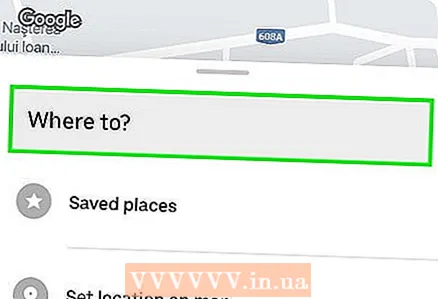 6 Націсніце на кіроўцу, каб праверыць даступнасць кожнай паслугі. Кожная паслуга прадстаўлена ў выглядзе кнопкі ў ніжнім шэрагу прыкладання (uberX, uberXL, Select, Access або таксі). На шпільцы паказана прыкладныя час, за якое бліжэйшая машына можа да вас дабрацца. Гэта таксама паказвае на даступнасць паслугі. Калі паслуга недаступная, на шпільцы будзе напісана «Даступных машын няма».
6 Націсніце на кіроўцу, каб праверыць даступнасць кожнай паслугі. Кожная паслуга прадстаўлена ў выглядзе кнопкі ў ніжнім шэрагу прыкладання (uberX, uberXL, Select, Access або таксі). На шпільцы паказана прыкладныя час, за якое бліжэйшая машына можа да вас дабрацца. Гэта таксама паказвае на даступнасць паслугі. Калі паслуга недаступная, на шпільцы будзе напісана «Даступных машын няма». - uberX - гэта стандартная паслуга ад Uber, uberXL прадастаўляе паездку ў больш буйным аўтамабілі, Select - цягнікі на раскошных аўтамабілях, а Access - для людзей-інвалідаў.
- Перасуньце шпільку, каб змяніць месца, адкуль вас неабходна забраць. Пры гэтым прыкладныя час, за якое да вас дабярэцца аўтамабіль, таксама зменіцца.
- Бліжэйшыя аўтамабілі адлюстраваныя на карце, а іх бягучае месцазнаходжанне абнаўляецца кожныя некалькі секунд.
парады
- Калі вы адпраўляецеся ў іншую краіну і хочаце замовіць Uber, звяжыцеся са сваім банкам, каб падрыхтаваць апавяшчэнне пра паездку за мяжу, а таксама са сваім мабільным аператарам, каб праверыць даступнасць тарыфнага плану ў той ці іншай краіне (хоць Uber таксама працуе і праз Wi- Fi).